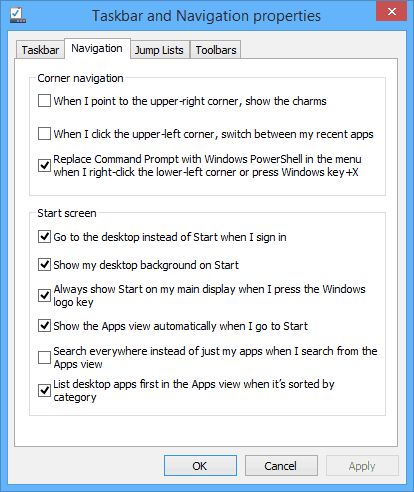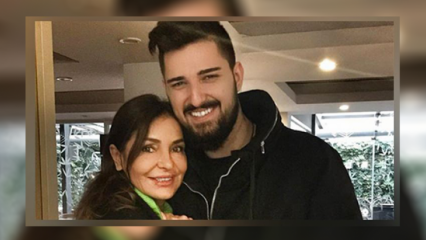Kako si ogledati in upravljati vse programe in aplikacije sistema Windows 8
Microsoft Windows 8 / / March 19, 2020
Če ste novi v sistemu Windows 8, ugotovite, kako najti vse svoje namizne programe in aplikacije ni intuitivno. Tukaj je opisano, kako v sistemih Windows 8.1 in Windows 8.
Če ste novi v sistemu Windows 8, ugotovite, kako najti vse svoje namizne programe in aplikacije ni intuitivno. Tukaj je prikazano, kako to storiti v sistemu Windows 8 in prihajajoči nadgradnji - Windows 8.1.
Opomba: Ta članek je bil posodobljen, da odraža spremembe novega sistema Windows 8.1
Poiščite aplikacije in programe
Če ste na namizju, preprosto pritisnite tipko Windows na tipkovnici, da pridete do začetnega zaslona in začnete tipkati ime aplikacije, ki jo iščete. Polje za iskanje po aplikacijah se bo samodejno odprlo.
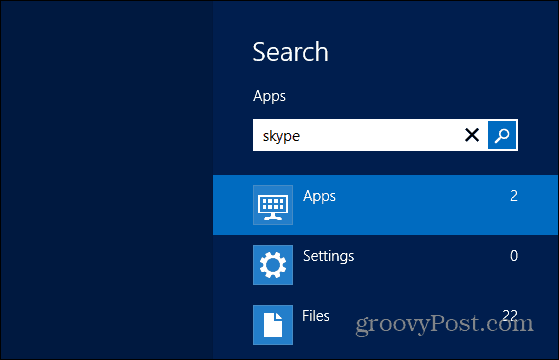
Nato boste videli seznam namiznih in / ali modernih aplikacij, ki so navedeni pod rezultati.
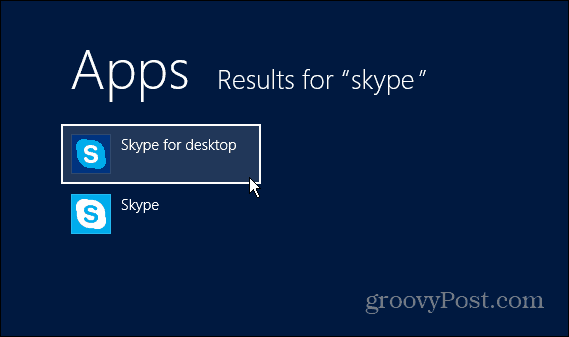
Prikaži vse aplikacije
Če želite na preprostem seznamu videti vse, z desno miškino tipko kliknite meni Start in v spodnjem desnem kotu izberite ikono Vse aplikacije. Pravzaprav je to popoln način, da manjkajočo ploščico aplikacije vrnete na namizje ali začetni zaslon.
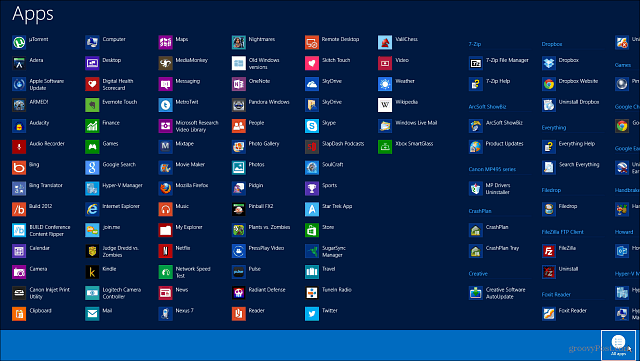
Pokaži vse aplikacije v sistemu Windows 8.1
Nova različica sistema Windows - Windows 8.1, ki je trenutno v javni različici Beta - omogoča dostop do vseh vaših aplikacij hkrati. Na začetnem zaslonu povlecite navzdol po zaslonu. Na običajnem računalniku ali prenosnem računalniku kliknite puščico navzdol.
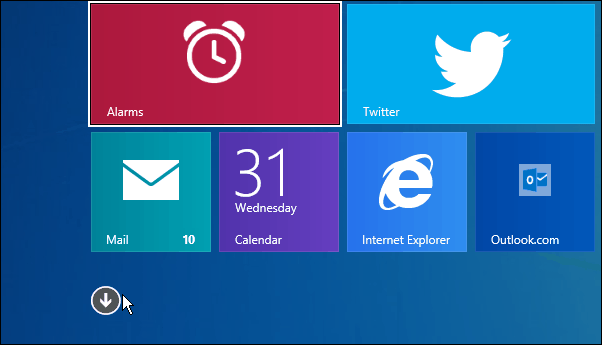
Na vseh namiznih programih in modernih aplikacijah bodo prikazani po abecednem vrstnem redu.

Lahko pa kliknete spustni meni in jih razvrstite po različnih kategorijah, ki so za vas najlažje.

Ne pozabite tudi, da lahko začetni zaslon organizirate tako, da najprej navede seznam namiznih programov, če večino časa delate na namizju na običajnem računalniku brez zaslona na dotik. Za več si oglejte naš članek: Kako narediti sodoben vmesnik manj motečega. In ne pozabite, da lahko za izdelavo uporabite isti meni Windows 8.1 za zagon naravnost na namizje.